7 τρόποι για να ξεπεράσει το κενό του φορητού υπολογιστή όταν ενεργοποιηθεί, αποδεδειγμένη επιτυχία!
Οι οθόνες φορητών υπολογιστών είναι ξαφνικά σκούρες όταν πηγαίνουνστροφή σίγουρα μας κάνει να συγχέεται. Επιπλέον, σε συνδυασμό με τον ήχο του σκληρού δίσκου ή του ανεμιστήρα ακούγεται ακόμα όταν πιέζουμε το κουμπί τροφοδοσίας. Αυτή η κατάσταση μπορεί να ονομαστεί κενή ή μαύρη οθόνη.
Και σε τέτοιες περιπτώσεις επίσης κάνουν φορητούς υπολογιστέςδεν μπορούμε να λειτουργούμε ως συνήθως. Αλλά δεν ανησυχείτε, γιατί αυτές οι περιστάσεις μπορούν να ξεπεραστούν με διάφορους τρόπους. Όπως και στους 7 τρόπους για να ξεπεράσετε το κενό φορητό υπολογιστή παρακάτω.
Πώς να ξεπεράσετε το κενό του φορητού υπολογιστή
Εάν ο φορητός υπολογιστής σας έχει κενό ή μαύρο χρώμαοθόνη, το πρώτο πράγμα που πρέπει να κάνετε είναι να μην πανικοβληθείτε. Επειδή φορητοί υπολογιστές που έχουν μαύρες οθόνες μπορούν να ξεπεραστούν με διάφορους τρόπους. Σε αυτό το άρθρο θα συζητήσουμε πώς να χειριστούμε τα κενά των φορητών υπολογιστών με 7 τρόπους. Εδώ είναι οι τρόποι:
1. Αφαιρέστε και καθαρίστε τη μνήμη RAM

Το πράγμα που κάνει την οθόνη του φορητού υπολογιστή κενήή μαύρη οθόνη ένας από τους λόγους είναι επειδή υπάρχει ένα πρόβλημα με τη μνήμη RAM που περιέχεται στη συσκευή σας. Η χειρότερη πιθανότητα του προβλήματος της μνήμης RAM που το κάνει να εμφανίζει μια μαύρη ή κενή οθόνη σε ένα φορητό υπολογιστή οφείλεται σε ένα ελάττωμα που το καθιστά απαραίτητο να αντικατασταθεί με νέα μνήμη RAM.
Αλλά όχι μόνο αυτό, συνήθως προκαλεί επίσης το layat στο φορητό υπολογιστή να είναι κενό, επειδή η καρφίτσα στο στοιχείο RAM είναι βρώμικο και όταν ο συνδυασμός της μνήμης RAM δεν είναι τέλειος.
Επομένως, το πρώτο πράγμα που πρέπει να κάνετε είναι να απελευθερώσετε πρώτα τη μνήμη RAM που είναι εγκατεστημένη στη φορητή σας συσκευή. Αν ναι, τότε μπορείτε να καθαρίσετε τη μνήμη RAM.
Μπορείτε να χρησιμοποιήσετε μια καθαρή και στεγνή βούρτσα. Και αν δεν έχετε μια βούρτσα, μπορείτε να χρησιμοποιήσετε μια γόμα μολυβιού για να καθαρίσετε τις ακίδες στο στοιχείο RAM.
Εάν ο ακροδέκτης RAM έχει διαγραφεί, τότεΜπορείτε να τοποθετήσετε ξανά τη μνήμη RAM στην υποδοχή mainboard του φορητού σας υπολογιστή. Επίσης, πρέπει να βεβαιωθείτε ότι ακούτε τον ήχο του CLICK κατά την εγκατάσταση της μνήμης RAM στην υποδοχή Mainboard.
2. Επαναφέρετε τις ρυθμίσεις του BIOS σε προεπιλογή
Όταν η οθόνη του φορητού υπολογιστή έχει μαύρη οθόνη,σίγουρα δεν μπορούμε να κάνουμε τίποτα για το φορητό υπολογιστή. Επειδή έχουμε πρόσβαση για να εισέλθουμε στο σύστημα του υπολογιστή και να διορθώσουμε τα προβλήματα που συμβαίνουν, ένας από τους τρόπους επίλυσης του προβλήματος είναι ότι μπορούμε να επαναφέρουμε τις ρυθμίσεις του BIOS στις προεπιλεγμένες ρυθμίσεις.
Και εδώ μπορείτε να εισάγετε τις ρυθμίσεις του BIOS και να επιστρέψετε στις προεπιλεγμένες ρυθμίσεις:
1. Πρώτα πρέπει να το κάνετε αυτό, μπορείτε να πατήσετε το κουμπί για να εισαγάγετε την εντολή στις ρυθμίσεις του BIOS. Γενικά, πιέζοντας τα πλήκτρα F2, F12 και Delete.
2. Αφού πατήσετε το κουμπί εντολών, θα εισαγάγετε τις ρυθμίσεις του BIOS. Παρακάτω είναι μια οθόνη των ρυθμίσεων του BIOS.
Στη συνέχεια, μπορείτε να μπείτε στο μενού Έξοδος και επιλέξτε Ρυθμίσεις προεπιλογής φόρτωσης.

3. Στην οθόνη του BIOS θα εμφανιστεί ένα πλαίσιο επιβεβαίωσης, μπορείτε να επιλέξετε Ναι.

4. Αν ναι, τότε στο μενού Έξοδος μπορείτε να επιλέξετε Έξοδος από την αποθήκευση αλλαγών.
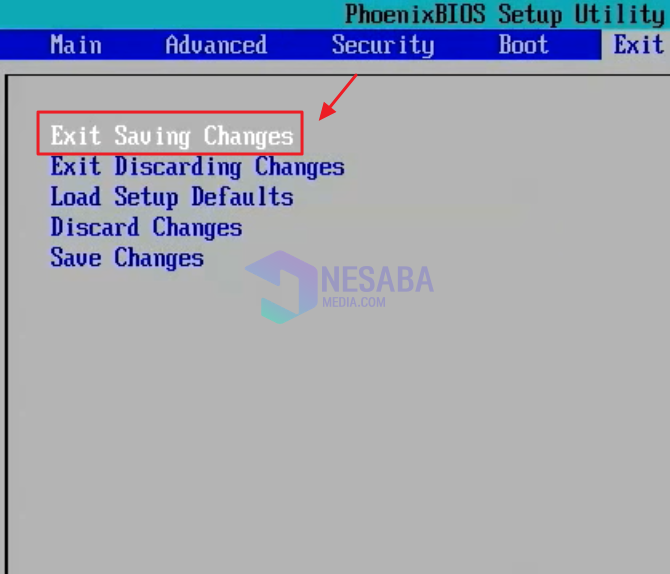
5. Στη συνέχεια επανεμφανίζεται το πλαίσιο επιβεβαίωσης και μπορείτε να επιλέξετε Ναι.

6. Στη συνέχεια, θα σας ζητηθεί να εισαγάγετε τον κωδικό πρόσβασης που δημιουργήθηκε.

7. Εάν έχετε εισάγει τον κωδικό πρόσβασης, τότε θα επιστρέψετε στο κύριο μενού όπως φαίνεται παρακάτω.

8. Στη συνέχεια, πρέπει να εισέλθετε ξανά στο μενού Έξοδος, και επιλέξτε Φόρτωση βέλτιστων προεπιλογών. Και κάντε κλικ Εντάξει εάν υπάρχει ένα πλαίσιο επιβεβαίωσης.

9. Τέλος μπορείτε να κάνετε κλικ Έξοδος από την αποθήκευση αλλαγών και κάντε κλικ Εντάξει όταν εμφανιστεί ένα παράθυρο διαλόγου.
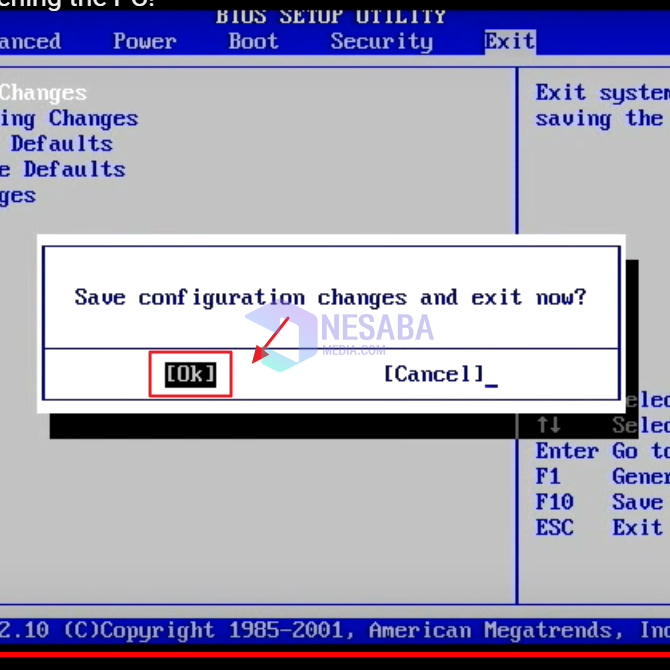
3. Μεταβείτε στην ασφαλή λειτουργία και διαγράψτε την εφαρμογή
Για να το κάνετε αυτό, πρέπει να βεβαιωθείτεΠρώτα που κενά στο πρόβλημα του φορητού υπολογιστή σας εξακολουθούν να εμφανίζουν τον κέρσορα. Και μετά για να μπορέσετε να χρησιμοποιήσετε αυτήν τη μέθοδο, πρέπει πρώτα να προετοιμάσετε ένα πρόγραμμα οδήγησης VGA που ταιριάζει στον φορητό υπολογιστή σας.
Εάν ναι, τότε μπορείτε να χρησιμοποιήσετε την παρακάτω μέθοδο:
1 Το πρώτο βήμα που πρέπει να κάνετε είναι να μπείτε σε ασφαλή λειτουργία. Το κόλπο είναι ότι μπορείτε να ενεργοποιήσετε τον φορητό υπολογιστή σας και όταν ο φορητός υπολογιστής εκκινεί, πρέπει να πατήσετε επανειλημμένα το πλήκτρο F8 μέχρι να εμφανιστούν οι επιλογές εκκίνησης για προχωρημένους όπως φαίνεται παρακάτω.
Και τότε μπορείτε να επιλέξετε Ασφαλής λειτουργία στις Επιλογές εκκίνησης για προχωρημένους.
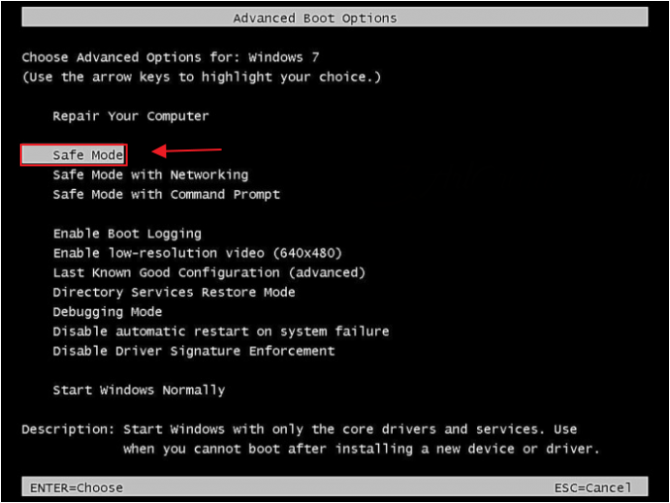
2. Μετά από αυτό, πρέπει να περιμένετε να εμφανιστούν τα Windows σε ασφαλή λειτουργία και μπορείτε να μπείτε Διαχείριση συσκευών που περιέχονται στο μενού Ξεκινήστε.
Τότε μπορείτε να κάνετε αναζήτηση Εμφάνιση διαφημιστώνκαι, στη συνέχεια, μπορείτε να δείτε το εγκατεστημένο πρόγραμμα οδήγησης VGA. Στη συνέχεια, μπορείτε να κάνετε δεξί κλικ στο Πρόγραμμα οδήγησης VGA και κάντε κλικ Καταργήστε την εγκατάσταση.

3 Στη συνέχεια, μπορείτε να κάνετε επανεκκίνηση του φορητού υπολογιστή σας και ο φορητός σας υπολογιστής δεν θα έχει πλέον κενό. Όταν όλα τελειώσουν, χρειάζεται μόνο να επανεγκαταστήσετε το VGA που είναι συμβατό με τα Windows και τον φορητό υπολογιστή σας.
4. Ξεπεραστεί η υπερθέρμανση

Εάν έχετε χρησιμοποιήσει προηγουμένως φορητό υπολογιστή και ο φορητός υπολογιστής έχει ξαφνικά μια μαύρη οθόνη, τότε μπορείτε να είστε σίγουροι ότι ο φορητός υπολογιστής σας έχει υπερθερμανθεί.
Τότε για να μπορέσετε να ξεπεράσετε το πρόβλημαΗ υπερθέρμανση είναι ότι πρέπει να αφήσετε τον φορητό υπολογιστή σας να σταθεί για λίγες ώρες για να κρυώσουν όλα τα εξαρτήματα του φορητού σας υπολογιστή και να μπορείτε να λειτουργείτε ξανά κανονικά όπως πριν.
Θα ήταν καλύτερα αν το ελέγξετε ξανάεξαρτήματα που περιέχονται στον φορητό υπολογιστή σας, είτε υπάρχει πολλή σκόνη είτε όχι. Ειδικά στην ενότητα ανεμιστήρων του φορητού σας υπολογιστή.
5. Ελέγξτε το εύκαμπτο καλώδιο οθόνης φορητού υπολογιστή

Γνωρίζατε ότι το εύκαμπτο καλώδιο είναι ενεργοποιημένοο φορητός υπολογιστής είναι πολύ ευάλωτος σε ζημιές; Apalagiapabila εάν ανοίγετε και κλείνετε συχνά την οθόνη του φορητού υπολογιστή με εσφαλμένο τρόπο. Για να ελέγξετε για ζημιά στο εύκαμπτο καλώδιο, μπορείτε να το δοκιμάσετε συνδέοντας το φορητό υπολογιστή σας σε εξωτερική οθόνη.
Εάν η οθόνη μπορεί να εμφανιστείγράψιμο και εικόνες όταν συνδυάζονται με το φορητό υπολογιστή, τότε αυτό σημαίνει ότι η ζημιά βρίσκεται πράγματι στο εύκαμπτο καλώδιο που υπάρχει στον φορητό υπολογιστή σας. Η λύση σε αυτό το πρόβλημα είναι ότι πρέπει να αντικαταστήσετε το εύκαμπτο καλώδιο που βρίσκεται στον φορητό υπολογιστή σας.
6. Επανεγκαταστήστε τα Windows

Εάν μερικές από τις παραπάνω μεθόδους δεν μπορούν να ξεπεραστούνκενό laptop, τότε μπορείτε να επανεγκαταστήσετε τα παράθυρά σας. Η επανεγκατάσταση των Windows είναι ένας πολύ αποτελεσματικός τρόπος για να επαναφέρετε το φορητό υπολογιστή στο φυσιολογικό.
Επειδή κατά την επανεγκατάσταση, αρχείοτο κατεστραμμένο σύστημα μπορεί να αφαιρεθεί εντελώς και στη συνέχεια να αντικατασταθεί με ένα νέο. Αυτό κάνει το φορητό υπολογιστή να γίνει πάλι κανονικό. Μπορείτε να ακολουθήσετε το σεμινάριο για να επανεγκαταστήσετε τα Windows σύμφωνα με τις εκδόσεις όπως 7, 8, 10 και ούτω καθεξής.
7. Ελέγξτε τη ζημιά υλικού

Εκτός από ζημιά στο λογισμικό, το οποίο κάνειΟι φορητοί υπολογιστές αδειάσουν μπορεί να προκληθούν από βλάβη στο υλικό. Ένα παράδειγμα είναι όπως η μνήμη RAM. Αυτό μπορεί επίσης να συμβεί λόγω μιας αλλαγής σε ένα κομμάτι υλικού που επηρεάζει τη διαδικασία εκκίνησης του φορητού σας υπολογιστή. Επομένως, μπορείτε να κάνετε κάποιες βελτιώσεις ακολουθώντας τα παρακάτω βήματα:
- Πριν από τον έλεγχο, πρέπειαποσυνδέστε όλες τις συσκευές που είναι συνδεδεμένες στον φορητό υπολογιστή σας. Παραδείγματα όπως εκτυπωτές, μπαταρίες, ηχεία, τροφοδοτικά, εξωτερικοί σκληροί δίσκοι, ποντίκια και ούτω καθεξής.
- Μετά από αυτό μπορείτε να ανοίξετε το πίσω περίβλημα στον φορητό υπολογιστή σας. Εάν η μνήμη RAM είναι βρώμικη λόγω της ηλικίας χρήσης της, τότε είστε υποχρεωμένοι να το καθαρίσετε.
- Εάν η μνήμη RAM έχει καθαριστεί, αλλά ο φορητός υπολογιστής εξακολουθεί να έχει μαύρη οθόνη, τότε μπορείτε να είστε σίγουροι ότι η μνήμη RAM είναι κατεστραμμένη. Και πρέπει να το αντικαταστήσετε με νέα μνήμη RAM.
Υπάρχουν λοιπόν διάφοροι τρόποι αντιμετώπισης της κενής ή της μαύρης οθόνης του φορητού υπολογιστή. Ας ελπίσουμε ότι η παραπάνω μέθοδος μπορεί να σας βοηθήσει να ξεπεράσετε ζημιά στον φορητό υπολογιστή σας λόγω κενής ή μαύρης οθόνης.








